Apple 15proでカスタムアラーム着信音を設定する方法
Apple が発売したばかりの新しい携帯電話の画面は、自然で純粋な色を表現できるため、ユーザーはよりリアルで鮮やかな画像を楽しむことができます。これにより、ユーザーは映画鑑賞やゲーム、ソーシャルメディア情報の閲覧などをより快適に体験できるようになります。多くのユーザーは、Apple 15pro でカスタムアラーム着信音を設定する方法を知りたいと思っていますか?編集者が関連コンテンツを簡単に紹介します。

Apple 15 Proでカスタムアラーム着信音を設定する方法
1.システムのデフォルトの着信音を変更します
1. 電話の設定を開き、[サウンドとタッチ] をクリックします。
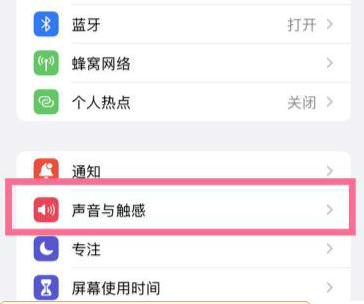
2. [電話着信音] オプションをクリックし、好みの着信音クリップを選択します。
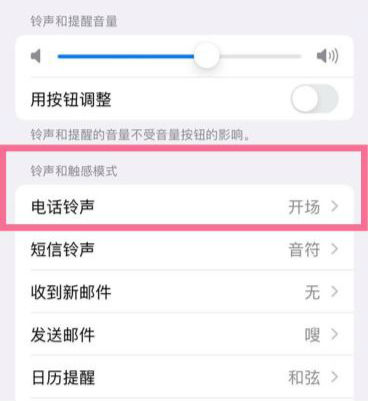
2. Aisi Assistant を使用して iPhone 14 の着信音をカスタマイズする
1.オンラインでiPhone14の着信音を直接ダウンロードします
Aisi Assistant PC を開いて iPhone 14 に接続し、[着信音の壁紙] リソースで好みの着信音を見つけて、右側をクリックしてダウンロードします。ダウンロード後、図に示すように、携帯電話に自動的にインポートされます。絵。
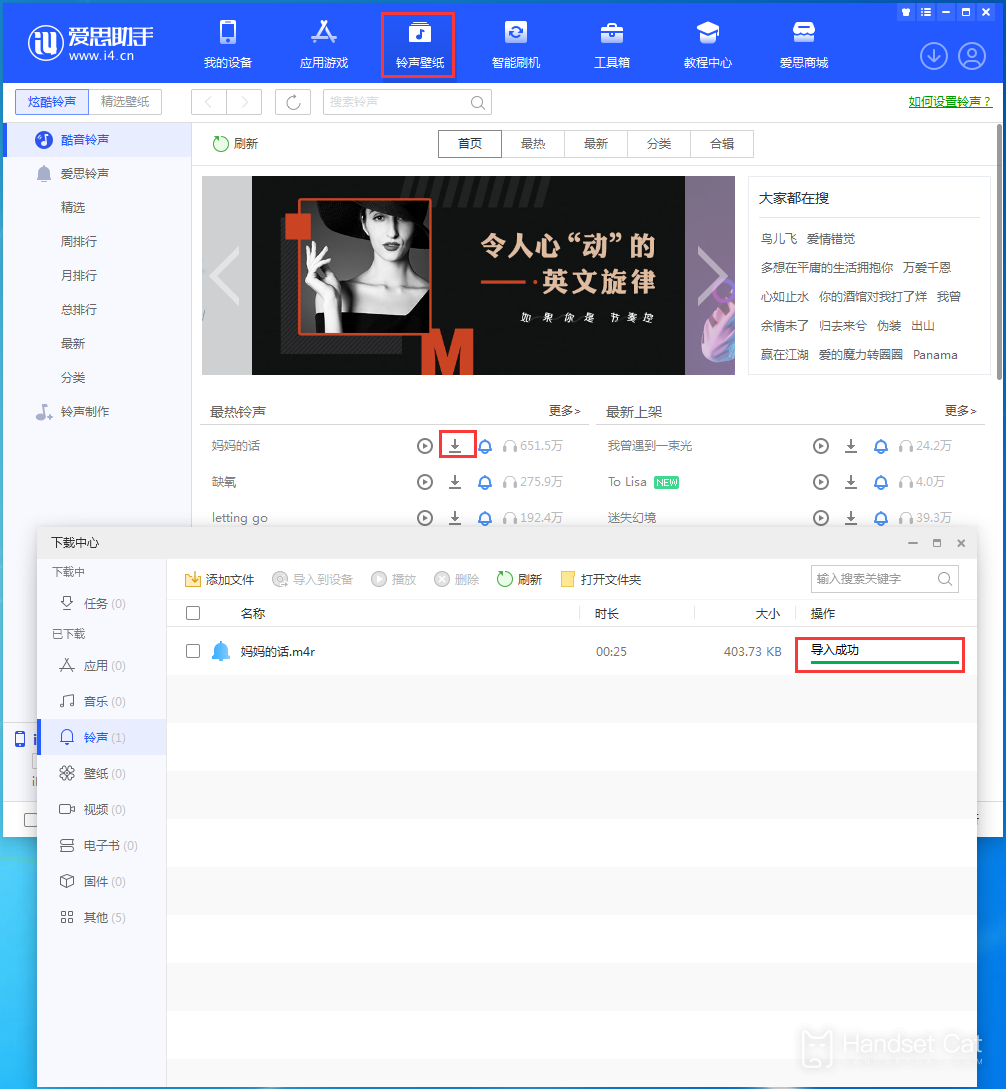
インポートが完了したら、携帯電話の[設定] - [サウンドとタッチ] - [電話着信音]に移動し、ダウンロードした着信音を選択します。
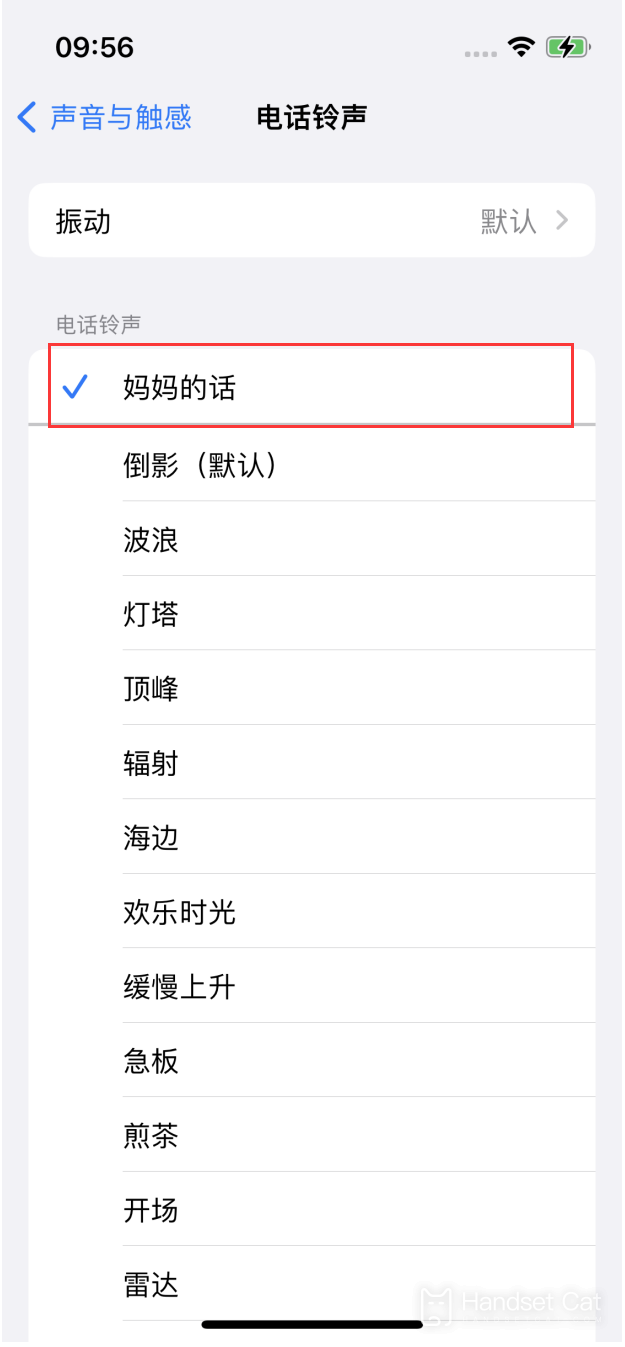
2.独自のiPhone14着信音を作成する
ダウンロードしたい着信音が見つからない場合は、手動で作成することもできます。
Aisi Assistant [ツールボックス] - [着信音の作成] を開き、インポートするコンピューターまたはデバイスからお気に入りの着信音を選択し、好みのセグメント (29 秒を推奨) を切り取って着信音を生成し、iPhone に着信音をインポートします。操作方法は下図の通りです。
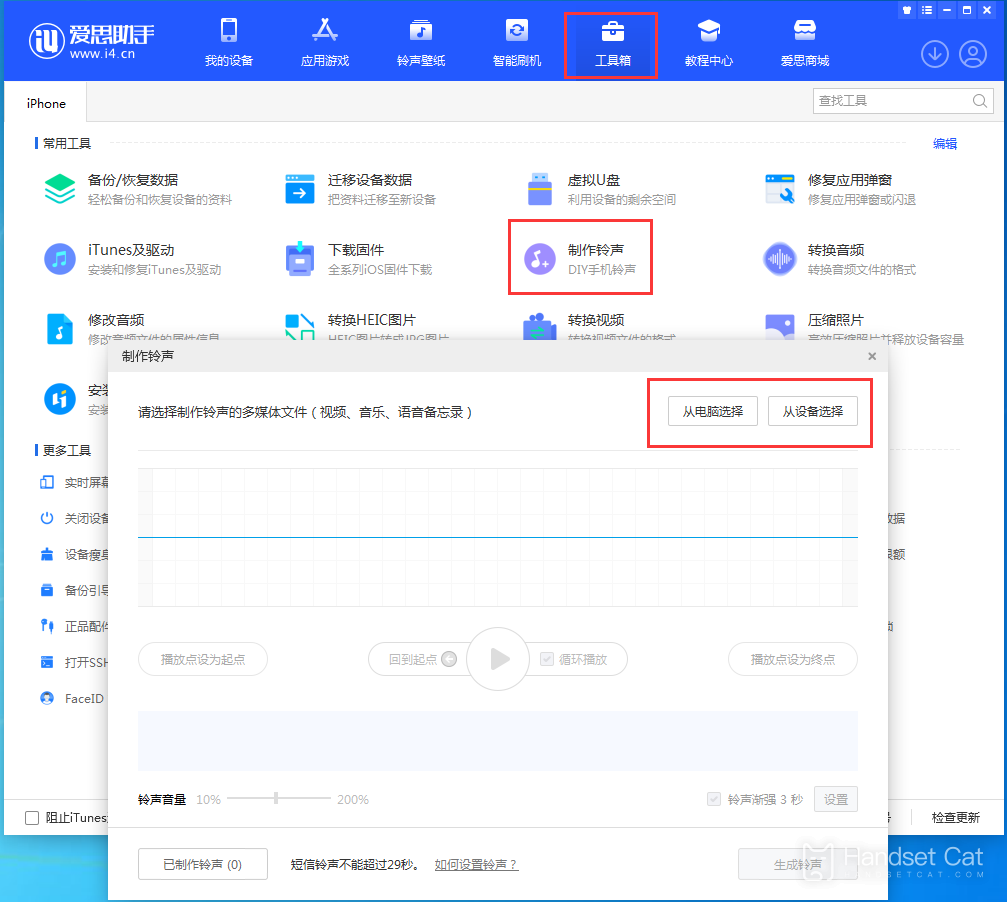
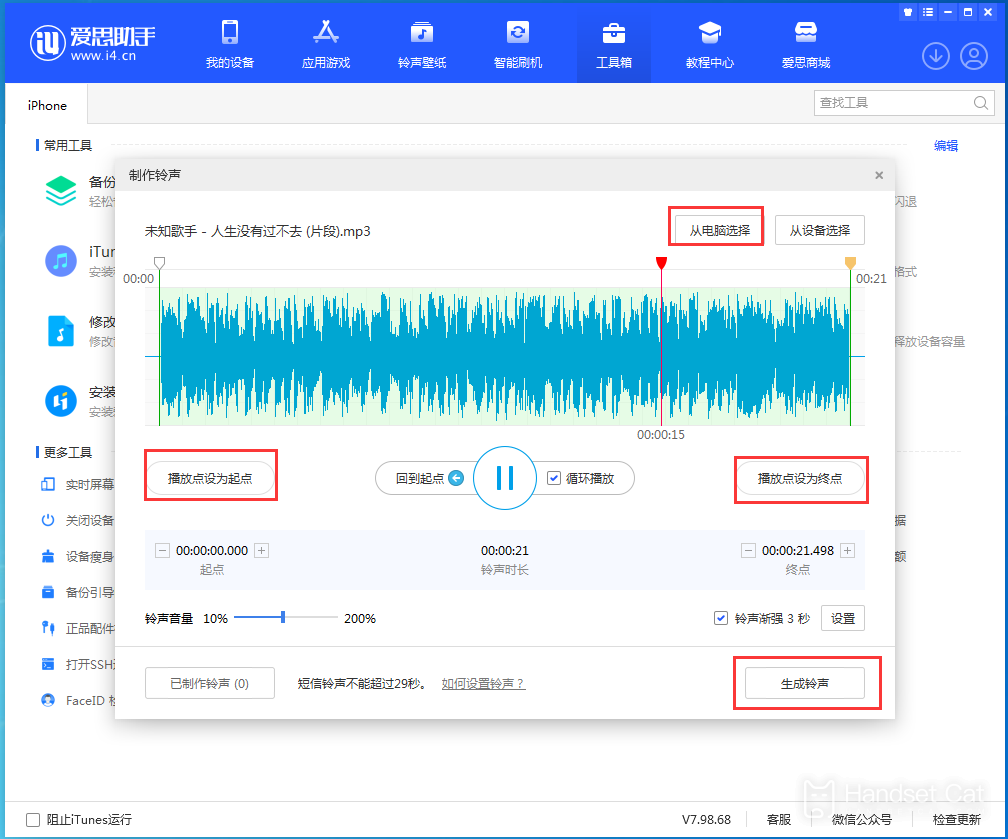

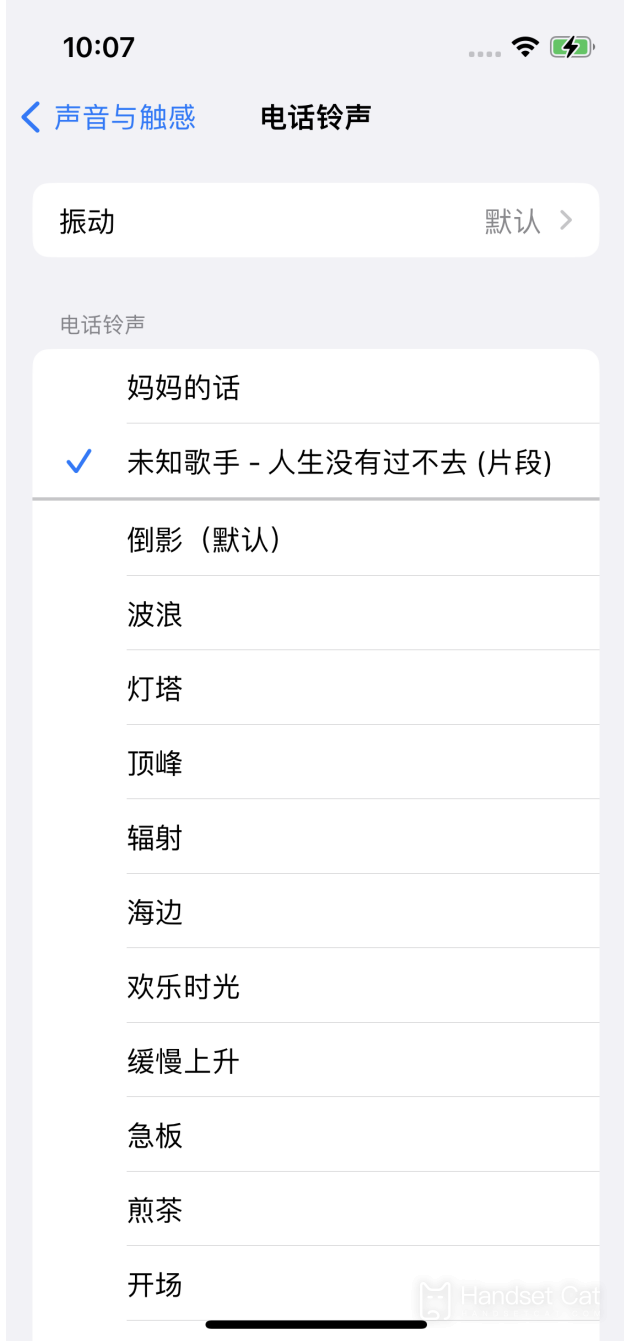
上記の記事では、Apple 15pro でカスタムアラーム着信音を設定する方法を明確に紹介しています。すでに Apple 携帯電話を購入しているユーザーは、他にも多くの質問や理解できない点があると思われますので、注意することをお勧めします。移動猫を集めて、他の関連記事をチェックしてください。












